
掃描相片
1.
提起掃描器護蓋。
2.
將照片置於掃描器玻璃板上並對齊左上角,圖
片面朝下。
3.
輕輕地合上掃描器護蓋。
172
第
7 章 掃描/傳送
ZHTW
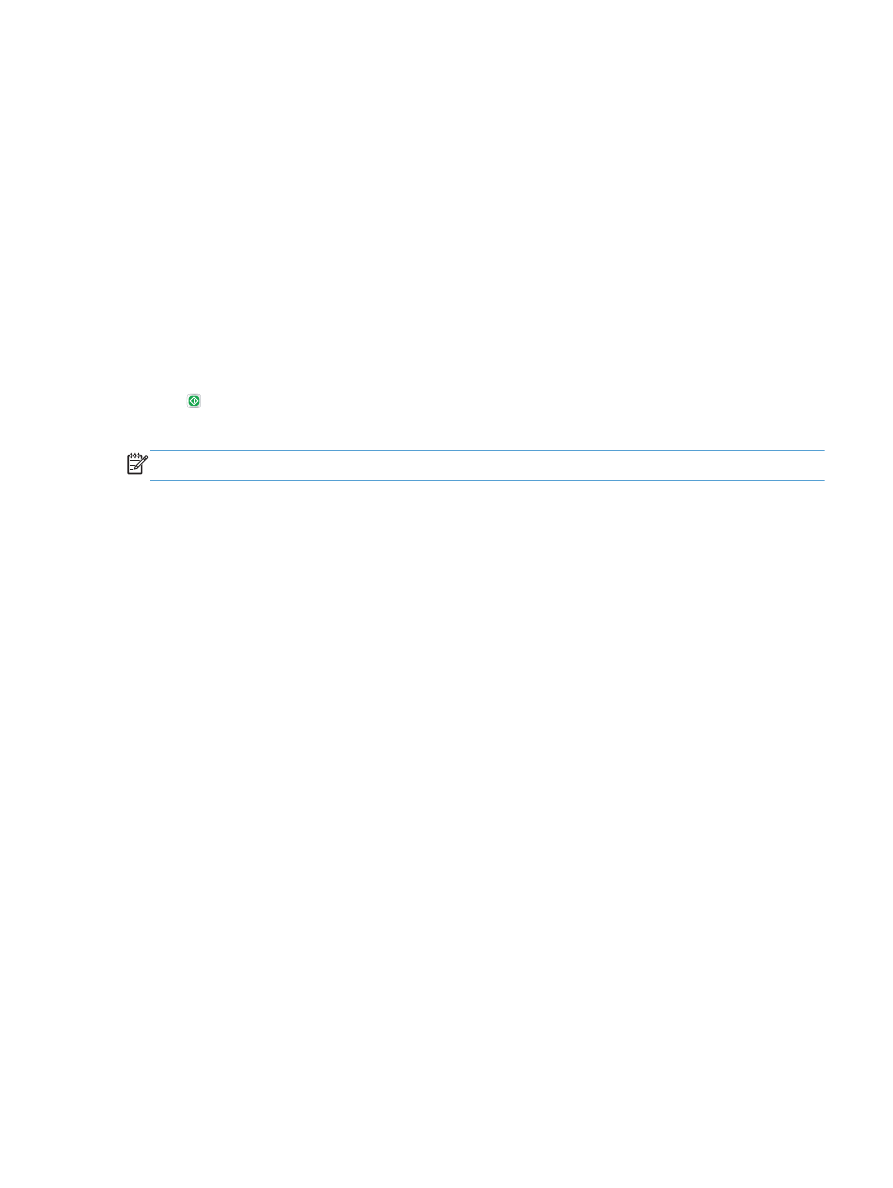
4.
從產品控制面板上的主畫面中,點選掃描
/傳送
功能的其中一個按鈕:
●
儲存到網路資料夾
●
儲存至裝置記憶體
●
儲存至
USB
5.
選擇現有資料夾,或點選
新增資料夾
按鈕以建
立新的資料夾。
6.
在
檔案名稱:
欄位中輸入檔案名稱。
7.
點選螢幕最下方的
更多選項
按鈕。
8.
點選
最佳化文字
/圖片
按鈕。
9.
選擇
相片
選項,然後點選
確定
按鈕。
10.
點選開始 按鈕。
附註:
這些設定都是暫時性的。一旦完成工作,產品就會回復為預設設定。
ZHTW
掃描相片
173
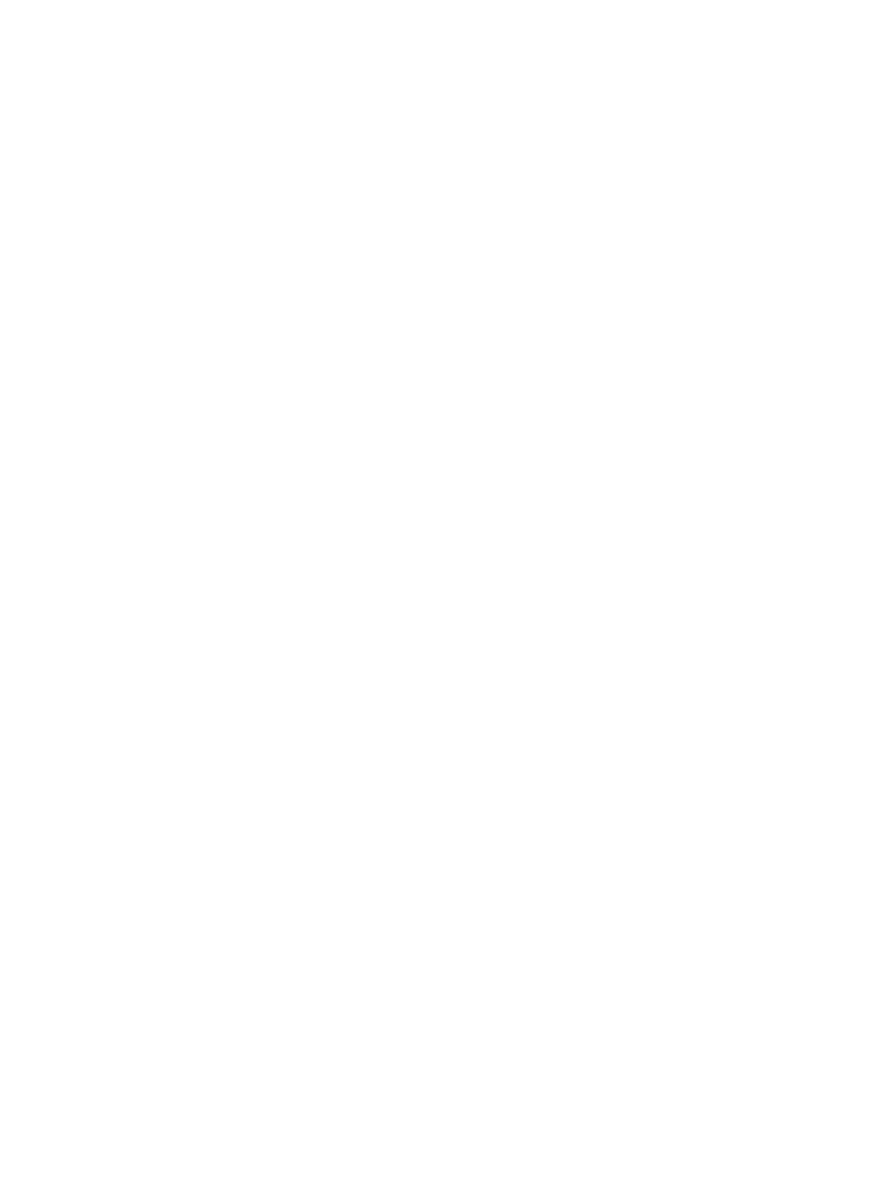
174
第
7 章 掃描/傳送
ZHTW